 会声会影2020旗舰版 V2020SP4 官方免费完整版 / 会声会影2020简体中文旗舰版下载
版本
会声会影2020旗舰版 V2020SP4 官方免费完整版 / 会声会影2020简体中文旗舰版下载
版本
网友评分:
 8.3分
8.3分
会声会影2020旗舰版是Corel公司开发的一款功能丰富且操作便捷的视频编辑软件,适配Windows系统,面向自媒体人、家庭用户及视频创作爱好者。该软件以“轻松创作、创意无限”为核心,整合视频捕获、编辑、特效添加与导出分享等全流程功能,突破传统剪辑软件的操作壁垒,无需专业技术即可制作高质量视频。相较于旧版本,2020版新增动画叠加层、LUT配置文件等创意内容,优化4K显示适配与编辑流程,还强化了视频遮罩、多机编辑等高级功能(旗舰版独有)。无论是制作家庭纪念影片、自媒体短视频,还是360°VR内容,它都能凭借直观的拖放操作、1500多种特效资源与稳定的性能表现,帮助用户将创意转化为精彩影片,成为入门级视频编辑领域的热门工具。

具备全面的视频剪辑工具,支持裁剪、修剪、拆分视频片段,通过时间轴可直观调整内容顺序与持续时间,新手也能快速上手基础操作。
提供丰富的特效资源,包含 1500 多种转场、滤镜与动画叠加层,支持拖放添加,轻松为视频增添气泡、镜头光晕等创意效果。
支持 4K 超高清与 360°VR 视频编辑,可修剪 360° 素材、创建 “微小星球” 效果,还能转换格式适配普通播放器与 VR 设备。
拥有专业调色功能,通过色彩校正、色轮工具与 LUT 配置文件,可调整白平衡、饱和度,快速统一视频色调或打造独特风格。
具备音频编辑能力,可添加背景音乐、录制配音,支持音频回避淡入淡出,还能从内置库中获取数百种免版税音效。
提供屏幕录制功能,通过 MultiCam Capture Lit e 可同时录制屏幕与网络摄像头,适合制作教程、游戏解说等视频内容。
支持多机编辑(旗舰版),能同步整合多个摄像机的素材,可在播放中切换不同视角,丰富视频叙事维度。
拥有定格动画工具,连接相机后可自动捕获画面,借助网格与指南辅助,轻松创建平滑连贯的定格动画作品。
具备 DVD 刻录功能,通过 MyDVD 提供 100 多种自定义菜单模板,可将视频项目刻录为 DVD 或 AVCHD 格式,方便实体分享。
支持运动追踪与视频遮罩(旗舰版),能跟踪画面中物体运动添加文本或图形,还可通过蒙版创建创意叠加效果。
1、新颜色分级
使用强大的色彩校正和调整工具设置视频的氛围和氛围。轻松移动颜色,并在每种颜色的基础上提高饱和度和亮度。使用HSL调谐,色调曲线,波形范围,查找表(LUT)配置文件等对每种颜色进行微调。
2、新动态分屏视频模板制作
屏幕是分屏视频的限制。引入带有关键帧的新框架并创建自定义分屏布局。通过动画效果,形状等同时显示多个视频–创意可能性是无限的!
3、增强面具造物主
创建文本掩码或尝试使用免费选择掩码来选择视频区域。轻松创建精确的Alpha通道–快速将图像或视频的各个部分转换为蒙版。完成后,将掩码导出到库中,以便在将来的项目中再次使用。
4、增强稳定视频
帮助解决捕获视频时最常见的问题之一。通过增强的proDADMercalli,从手持相机中移除抖动并稳定视频,以获得更清晰,更平滑的最终效果。
5、新的无缝过渡
在无缝过渡的场景之间翻转,缩放,旋转或鞭打,为您的剪辑增添刺激和活力。只需对齐相似的颜色或对象,即可在图像之间创建平滑而巧妙的过渡效果。
6、增强3D标题编辑器
通过新的标题可能性吸引观众。从预设开始或在3D标题编辑器中创建自定义动画,控制光照,纹理等。
7、新变形过渡
变换单个图像,形状或序列,并在场景之间进行剪切或过渡,并合并视频,以便没有可识别的开头或结尾。
8、新出口视频与透明背景
创建您自己独特的叠加层并导出具有透明背景的动态图形,蒙版或文本–全部使用新的Alpha通道。在叠加轨道上创建视频,然后使用Alpha通道导出到.MOV。
9、增强自定义运动路径
使用新的灵活控件,沿定义的路径创建和自定义图形,形状,标题和叠加层的移动。这是创建有趣效果或强调视频中元素的完美方式。
10、增强的标题编辑器
用风格介绍和讲述你的故事。在增强的标题编辑器中创建具有动画,文本和图形的精美标题。无论您创建什么,都可以在库中保存自定义标题,以便在未来的制作中保留周期!
11、新的小星球 视频
通过新的球形全景控件,为您的素材提供有趣的视角,并将您的360视频素材转换为TinyPlanet或RabbitHole效果。
12、新的MultiCamCaptureLit e
同时录制屏幕和网络摄像头并创建引人入胜的教程视频。只需单击即可轻松录制多个视频和音频,并通过多相机编辑无缝地编辑它们。
13、增强的会声会影MyDVD
使用100多个可自定义的菜单,子菜单,章节和音乐将您的视频项目刻录到DVD和AVCHD,并为您的视频提供他们应得的包装。
14、新的工作流程
使用新的搜索功能和库和编辑器之间的增强流程无缝浏览库。删除或添加主时间轴轨道中的间隙。
1、进入会声会影编辑器,在视频轨中插入一张素材图像。

2、展开“选项”面板,在“照片”选项卡中设置“区间”参数为6秒,在“重新采样选项”下拉列表中选择“调到项目大小”选项。

3、单击“标题”按钮,然后在预览窗口中双击鼠标,进入输入模式,输入内容“扫光字”。

4、展开“选项”面板,在“编辑”选项卡中设置“区间”参数为6秒,“字体”为“微软雅黑”,“字体大小”参数为85,。

5、单击“滤镜”按钮,进入“滤镜”素材库,在“相机镜头”中选中“缩放动作”滤镜,并将其拖到标题轨的素材中。

6、展开“选项”面板,切换至“属性”选项卡,单击“滤镜”单选按钮,然后单击“自定义滤镜”按钮。

7、选中第一个关键帧,设置“速度”参数为1。

8、将飞梭栏拖动到1秒的位置,创建一个新的关键帧,设置“速度”参数为1。

启动软件后卡顿或崩溃,多为内存不足或显卡驱动过时,关闭后台无关程序,更新显卡驱动后重新运行软件即可缓解。
无法识别 4K 或 RAW 视频文件,因格式兼容性问题,可安装官方提供的格式支持包,或先使用格式转换工具转换为 MP4 格式。
导出视频画质模糊,可能是导出分辨率设置过低,重新导出时选择与项目属性一致的分辨率,降低压缩率即可改善。
多机编辑时素材不同步,需通过 “同步” 功能选择音频波形或时间码作为基准,自动对齐多个轨道的素材内容。
绘画创作者工具无响应,通常是未安装相关组件,在软件设置中找到 “组件管理”,安装 CorelPainter 关联插件即可正常使用。
 艾奇MTV电子相册制作软件 V7.00.326 官方版
36.52M / 简体中文 /10
艾奇MTV电子相册制作软件 V7.00.326 官方版
36.52M / 简体中文 /10
 美拍视频 V9.7.600 免费PC版
84.45M / 简体中文 /8.2
美拍视频 V9.7.600 免费PC版
84.45M / 简体中文 /8.2
 Windows Movie Maker(微软视频剪辑软件) V9.9.9.16 官方版
419.46M / 简体中文 /7.4
Windows Movie Maker(微软视频剪辑软件) V9.9.9.16 官方版
419.46M / 简体中文 /7.4
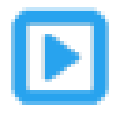 QVE屏幕录制 V2.6.3 官方版
40.01M / 简体中文 /8
QVE屏幕录制 V2.6.3 官方版
40.01M / 简体中文 /8
 作曲大师简谱五线谱音乐软件 V7.30 官方最新版
14.54M / 简体中文 /9.2
作曲大师简谱五线谱音乐软件 V7.30 官方最新版
14.54M / 简体中文 /9.2
 Guitar Pro 5(吉他谱打谱软件) V5.2 中文免费版
11.2M / 简体中文 /6.9
Guitar Pro 5(吉他谱打谱软件) V5.2 中文免费版
11.2M / 简体中文 /6.9